Как понизить нагрузку на видеокарту после апрельских обновлений в CS:GO
Не так давно, у многих начала вылетать игра Counter Strike: Global Offencive после очередного обновления в апреле. Игроки начали замечать что нагрузка на их видеокарту начала увеличиваться, что давало соответсвенно огромную просадку FPS. Благодаря данной статье мы сможем решить эту проблему небольшими махинациями, которые уберут блёстки и немного сделают тусклые модельки игроков, но заметно это будет не сильно, что позволит играть так же нормально и с хорошей частотой кадров. Стоит заметить, что это делается абсолютно легально и не стоит переживать насчет никаких блокировок.
Чтобы понизить нагрузку на видеокарту после апрельских обновлений в CS:GO:
1) Заходим в Steam и переходим в свойства игры CS:GO
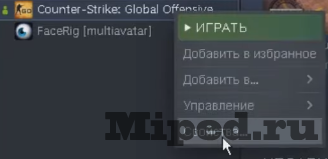
2) В разделе Бета-версий меняем оригинальную на 1.37.4.4
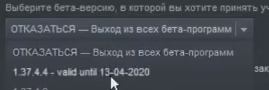
3) Пойдем обновнление, ожидаем
4) Далее ищем папку с нашей CS:GO и переходим по пути «Counter-Strike Global Offensiveplatformshadersfxc»
5) Копируем эти файлы:
6) Заходим снова в свойства игры и меняем версию на оригинальную

7) После очередного обновления заходим в папку из п.4
8) Кидаем туда файлы, которые копировали ранее с заменой!
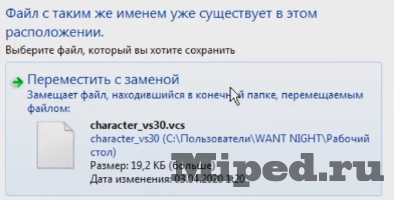
9) Заходим в игру и радуемся! Пусть графика немного хуже, но FPS поднимется в разы!
Texnologiyalar
Как понизить нагрузку на видеокарту после апрельских обновлений в CS:GO



